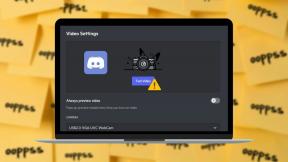Netflix Hata Kodu S7020'yi Safari ve Diğer Tarayıcılarda Düzeltin – TechCult
Çeşitli / / May 20, 2023
Netflix hata kodu S7020 mi yaşıyorsunuz? Bu hata genellikle, sisteminizde depolanan verilerin yenilenmesi gerektiğinde veya özel göz atma kullandığınızda ortaya çıkar. Bugünün kılavuzu, Netflix'te S7020 hata kodunun ne olduğunu ve kesintisiz bir akış içeriğinin keyfini çıkarmak için bunu nasıl düzeltebileceğinizi tartışacak.

İçindekiler
Netflix Hata Kodu S7020 Nasıl Onarılır
Netflix'i birden fazla sekmede açarsanız, Netflix hata kodu S7020 ile karşılaşabilirsiniz. En sevdiğiniz programları art arda izleyemeyeceğiniz için bu oldukça can sıkıcı bir durum. Bu nedenle, bu makale size Netflix'teki S7020 hata kodunun ne olduğunu öğretecek ve etkili çözümler sunacaktır.
Hızlı cevap
Safari'de özel tarama özelliğini devre dışı bırakmayı deneyin. Aşağıda listelenen adımlar şunlardır:
1. Öğle yemeği Safari tarayıcı ve git Tercihler… Menü.
2. Tıklamak Mahremiyet seçenek.
3. Burada, işareti kaldırın Özel Taramayı Etkinleştir özellik.
Netflix'te Hata Kodu S7020 nedir?
Hata Kodu S7020, kullanıcılar Safari web tarayıcısını kullanarak içerik akışı yapmaya çalıştıklarında Netflix'te görüntülenebilen yaygın bir hata mesajıdır. Ve hata kodu genellikle cihazınızda yenilenmesi gereken verileri veya özel göz atma kullanımını ifade eder. S7020 hata kodunun bazı olası nedenleri şunlardır:
- Eski tarayıcı.
- Çok fazla sekme açmak sistem kaynaklarını tüketebilir ve S7020 hata koduna neden olabilir.
- Özel tarama modunu kullanmak, hizmetin işlevselliğini etkileyebilir.
Bunlarla, artık Netflix'teki S7020 hata kodunun ne olduğunu ve bu hata kodunun ortaya çıkmasının arkasındaki nedenleri biliyorsunuz. Şimdi, bu sorunu çözmek için düzeltmelere geçme zamanı. Öyleyse, Netflix Hata Kodu S7020'nin nasıl düzeltileceğine ilişkin bir sonraki bölüme geçelim.
Kesintisiz Netflix içeriğinin keyfini çıkarmak için bu hata kodu S7020'yi çözmeniz gerekir. Öyleyse, bu sorunu çözmek için bazı sorun giderme yöntemlerine bakalım.
Yöntem 1: Tarayıcıyı Yeniden Başlatın
Bazen tarayıcının basit bir şekilde yeniden başlatılması bu hata kodunu çözmenize kolayca yardımcı olabilir, bu nedenle diğer sorun giderme yöntemlerine geçmeden önce bu yöntemi deneyin. MacOS sisteminizde Safari'yi yeniden başlatma adımları şunlardır:
1. itibaren Menü çubuğu ekranın üst kısmında, tıklayın Safari.
2. Tıklamak Safari'den çık açılır menüden
Not: Klavye kısayolunu da kullanabilirsiniz. Komut + Q çıkışa doğru Safari.

3. Safari'nin tamamen kapanması için birkaç saniye bekleyin.
4. yeniden açmak için Safari, içindeki simgesine tıklayın Rıhtım veya Başlatma çubuğu.
Yöntem 2: Özel Taramayı Kapatın
Safari'de Özel göz atmayı kapatmak için şu adımları izleyin:
1. Açık Safari Mac'inizde.
2. Tıkla Safari gelen menü Menü çubuğu ekranın üst kısmında bulunur.
3. Açılır menüden seçin Tercihler.

4. Tıkla Mahremiyet Tercihler penceresindeki sekme.
5. Altında Mahremiyet sekmesinde, yanındaki kutunun işaretini kaldırın. Özel Taramayı Etkinleştir.
6. Kapat Tercihler pencere.
7. Eğer bir Özel Tarama pencere açık, üzerine tıklayarak kapatın X pencerenin sol üst köşesindeki düğme.
Ayrıca Oku:Netflix Hata Kodu S7706: Nasıl Onarılır
Yöntem 3: Web Tarayıcısını Güncelleyin
Eski bir tarayıcı, bu tür hatalara veya diğer hata kodlarına kolayca eğilimli olabilir, bu nedenle tarayıcınızı her zaman güncel tutmanız gerekir. Safari'yi güncelleme adımları şunlardır:
1. Tıkla elma simgesi Ekranınızın sol üst köşesinde
2. Seçme Sistem Tercihleri açılır menüden

3. Burada, tıklayın Yazılım güncellemesi uygulama.
4. Safari için bir güncelleme varsa, listelendiğini göreceksiniz. Tıkla Şimdi güncelle yanındaki düğme Safari güncelleme işlemini başlatmak için.
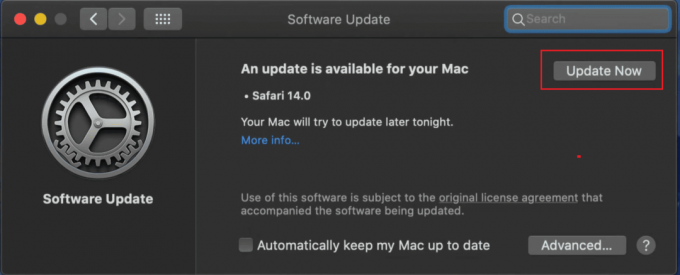
Safari için herhangi bir güncelleme yoksa bu, hali hazırda en son sürümü çalıştırdığınız anlamına gelir.
Yöntem 4: Tarayıcı Geçmişini Temizle
Yukarıdaki çözümler işe yaramadıysa bazen tarama geçmişinizi temizlemek işinizi görebilir ve hatayı düzeltmenize yardımcı olabilir. için kılavuzumuzu kontrol edin herhangi bir tarayıcının tarama geçmişini temizle.

Yöntem 5: Tarayıcı Önbelleğini Temizle
Tarayıcının önbelleğini temizlemek, Netflix hata kodu S7020 için yaygın bir çözümdür. Bu hata koduna genellikle tarayıcı tarafından önbelleğe alınan bozuk veya geçersiz veriler neden olur. Bu nedenle, tarayıcı önbelleğini temizleme adımları şunlardır:
1. Açık Safari Mac'inizde.
2. Tıkla Safari ekranın üst kısmında bulunan menü çubuğundan menü.
3. Açılır menüden seçin Tercihler.
4. İçinde Tercihler penceresine tıklayın Mahremiyet sekme.
5. Tıkla Web Sitesi Verilerini Yönetin düğme.

6. İçinde Web Sitesi Verileri pencere, üzerine tıklayın Hepsini kaldır tüm web sitesi verilerini silmek için.
7. Tüm web sitelerinin önbelleğini temizlemek için Hepsini kaldır düğme.
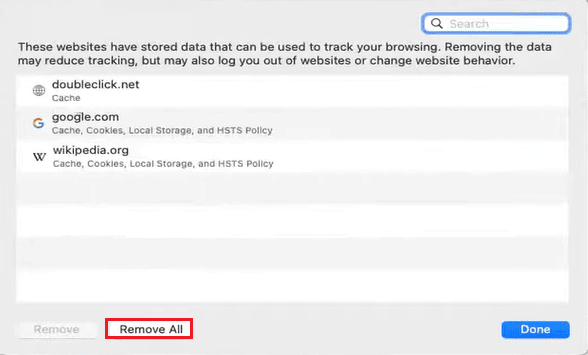
Ayrıca Oku:Netflix Hata Kodu CM 17377 Nasıl Onarılır
Yöntem 6: Netflix Desteği ile İletişime Geçin
Önceki çözümlerden hiçbiri işinize yaramadıysa, son seçeneğiniz iletişim kurmaktır. Netflix Desteği. Size daha fazla yardımcı olabilir ve sorunu çözmenize yardımcı olabilirler.

Bu nedenle, bu makalede açıklanan basit çözümleri izleyerek, en sevdiğiniz programların ve filmlerin keyfini kesintisiz bir şekilde çıkarmaya devam edebilir ve stresten kurtulabilirsiniz. Netflix Hata Kodu S7020 son olarak. Herhangi bir sorunuz veya öneriniz varsa, bunları aşağıdaki yorum bölümüne bırakmaktan çekinmeyin.
Elon, TechCult'ta bir teknoloji yazarıdır. Yaklaşık 6 yıldır nasıl yapılır kılavuzları yazıyor ve birçok konuyu ele aldı. Windows, Android ve en son hileler ve ipuçları ile ilgili konuları ele almayı seviyor.